photoshop如何反选操作
发布时间:2017-06-02 08:54
相关话题
反选其实就是反向操作,在photoshop里面经常要用到。那么大家知道photoshop如何反选操作吗?下面是小编整理的photoshop如何反选操作的方法,希望能帮到大家!
photoshop反选操作的方法
首先打开ps软件,然后把需要抠图的图片拖拽到ps里。
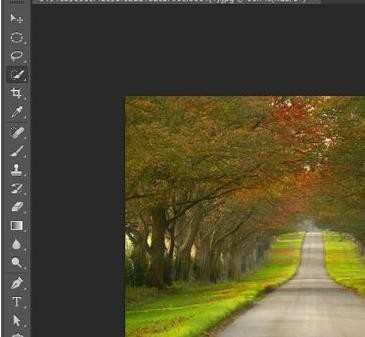
用快速选区工具,在这张图片上的路面进行建立选区。

这样路面周围多了条蚂蚁线,然后在主选项上点‘选择’-‘反向’。
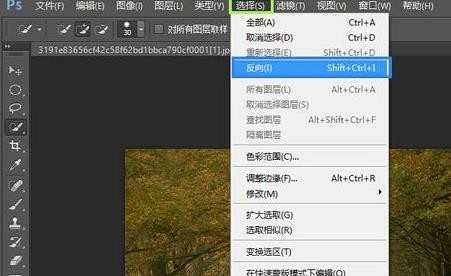
点击后再图片的周围多了蚂蚁线,把除了路以外的都包围进去了。


photoshop如何反选操作的评论条评论